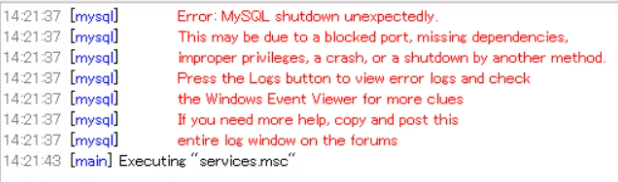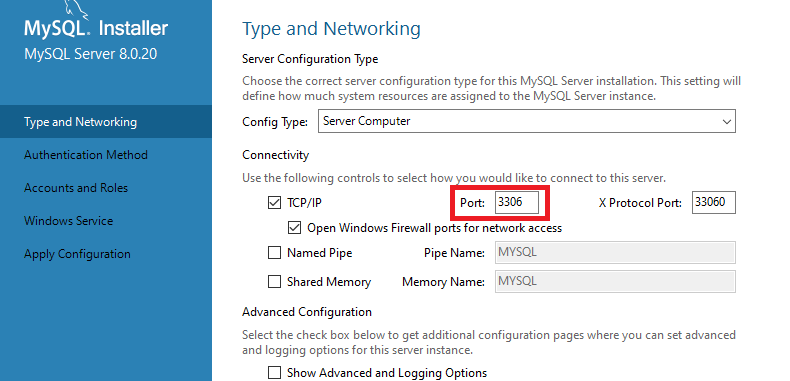イントロダクション
以前まで、サーバーサービスはエックスサーバーを利用することが多かったのですが、最近ではAWSのLightsailを利用することが多くなってきました。
LightsailではMySQLを使用する → UIが必要になってくるので、下記のマニュアルに従って「MySQL Workbench」をインストールすることに。
https://lightsail.aws.amazon.com/ls/docs/ja_jp/articles/amazon-lightsail-connecting-to-your-mysql-database
すると、、、
XAMPPのMySQLが起動しなくなった
下記のような表示が出てきてMySQLが起動しなくなりました。
さて、どうしようか。。
試してみてダメだったこと
・MySQLの再起動
・パソコンの再起動
・XAMPPのMySQLのポートを「3306」などに変えてみる(一応できたけど、関連するプログラムの全ての設定を変えないといけないのでできれば避けたい。)
いろいろなサイトを参考にしながら、いろいろ試してみたけど、どうやら主な原因は「ポートの競合」らしい。
結論
合計3時間ほど格闘しましたが、結論としては「MySQL Workbench」をインストールした際に、同時に「MySQL Server」をインストールしたことが原因でした。
いや、より正確にいうと、インストール時に「3306ポートはすでに使われているので他のポート番号してください」というエラーが出て先に進めなかったので、わざわざXAMPPのMySQLを停止して、何も分からず「3306」設定で無理やり「MySQL Workbench」をインストールしたことが原因でした。
この「MySQL Server」はしかも、パソコン起動時にも同時に起動するそうなので、XAMPPでMySQLを開くことができなかったんですね~。
直すには
MySQLを利用するローカルサーバーを、今までどおりXAMPPで利用するならば、「MySQL Server」をアンインストールしてしまいましょう。
手順は以下のサイトが分かりやすかったです。
それか、諸事情があれば「MySQL Server」を停止しましょう。
停止の手順は「Windows プログラム 停止」などで調べると出てくるので、調べてみてくださいね。
この記事でサクッと解決していただければ幸いです。